Situatie
Sincronizarea contactelor intre Mozilla Thunderbird si sistemul de operare Android se poate face automat si gratuit folosind modulul “gContactSync” pentru Moziila Thunderbird.
Folosind aceasta metoda poti avea aceleasi contacte in telefonul tau cu sistem de operare Android si pe calculatorul tau, in programul de email Mozilla Thunderbird; de asemenea, oricand adaugi, stergi sau modifici datele unei persoane, vei regasi aceste modificari sincronizate rapid si pe telefon si in Thunderbird, pe calculator.
Pentru a instala “gContactSync” in Mozilla Thunderbird urmeaza pasii de mai jos:
Solutie
Pasi de urmat
Deschide programul Mozilla Thunderbird, apasa tasta “ALT” de pe tastatura calculatorului tau, alege sectiunea “Tools” din meniu si apoi optiunea “Add-ons”:
Cauta in lista add-on-ul numit “gContactSync” (de obicei este primul din lista) si apasa butonul “Install” aflat in dreptul lui:
Dupa instalare, apasa butonul “Restart Now” pentru a reporni programul de email Mozilla Thunderbird cu noul modul de sincronizare activat:
Odata cu pornirea programului Mozilla Thunderbird va trebui sa introduci datele contului tau de GMail pentru sincronizare. Foloseste acelasi cont ca si pe telefon pentru a avea contactele sincronizate intre telefon si calculator.
Introdu adresa ta de GMail si parola contului tau de GMail si apoi apasa butonul “OK”:
In fereastra de optiuni scrie “Personal Address Book” in campul cu denumirea listei de contacte, apoi apasa butonul “OK”:
Verifica bara de stare din partea de jos a programului Mozilla Thunderbird: vei vedea mesajul care iti confirma incheierea actualizarii contactelor tale intre contul de GMail si Mozilla Thunderbird:
De acum incolo poti trimite email-uri oricarei persoane din agenda ta folosind fie telefonul, fie calculatorul deoarece vei regasi in contacte adresele de email actualizate ale tuturor prietenilor tai.
Acest tutorial este realizat pe un calculator cu Windows 7 si Mozilla Thunderbird 24, versiunea portabila; in cazul in care folosesti alte versiuni de programe pe calculatorul tau este posibil sa observi mici diferente.

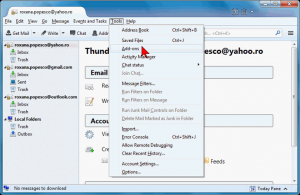
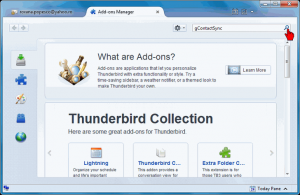
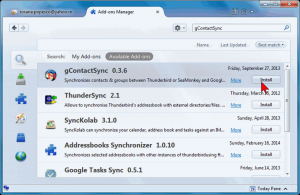



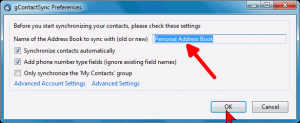

Leave A Comment?